A turbosmooth modifikátor módosítása a 3ds max, cg-evolúcióban
Üdvözlet! Ma beszélünk a módosító TurboSmooth a 3ds Max. és elemezze a vele együtt dolgozó képességeket. Sok kezdő trideshniki „használja ezt a módosítót nélkül részletezném a beállításait, és ennek következtében az eredmény nem a legjobb.
A MeshSmoth-tól ez a módosítót a jobb sebesség és a beállítások kevésbé rugalmas jellemzi.
Tehát: hogyan működik a TurboSmooth módosító
Ellentétben az anti-aliasing csoportokkal. A TurboSmooth geometriával dolgozik, és az anti-aliasing új sokszögek hozzáadásával érhető el. Ugyancsak a TurboSmooth pontosan úgy, ahogy a MeshSmooth szorosan együttműködik az anti-aliasing csoportokkal (HS nélkül, a modell görbefelülete egyébként sem lesz egyenletes). A TS-nek kevés beállítása van, amelyek közül a legfontosabbakat az alábbiakban figyelembe vesszük.
Vizsgálatként hozzon létre egy dobozt, amelynek szélessége, hossza és magassága azonos. Minden oldalnak egy poligonból kell állnia.
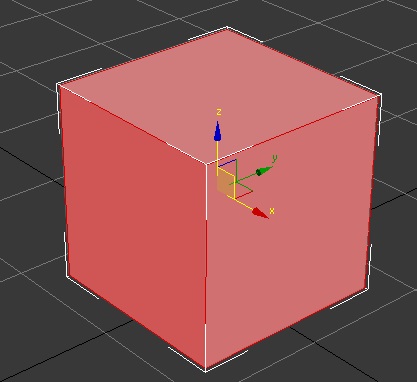
Konvertálható szerkeszthető poli (PCM> Konvertálás> Konvertálás szerkeszthető polifóliává). Most a kiegyenlítő csoportokat a kocka minden egyes oldalára külön-külön hozzárendelik, vagyis mindegyik arc a saját HS-jében van. Eddig, és hagyja el.
Alkalmazása után TurboSmooth módosítót, egyes poligon osztották 4 alkatrészek és a kocka azt feltételezik, gömb alakú.
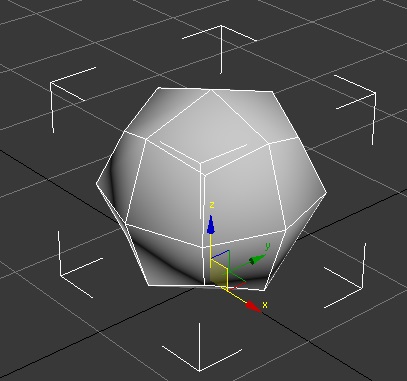
A paraméterek közül először a "Fő" csoportot vesszük figyelembe. Az első és nagyon fontos paraméter itt az "Iterációk" (Iterációk ismétlések). Az alapértelmezett érték "1", amelyben minden egyes modell sokszög négy egyenlő részre oszlik. Amint ez az érték megnövekszik, a sokszögek számának növekedése exponenciálisan nő a 4. megnevezővel. Más szóval, a sokszögek száma az Iterációk értékének minden egyes növekedésével négyszeresére növekszik. Ha a paraméter értéke nulla, akkor a poligonok száma változatlan marad, de más paraméterek továbbra is befolyásolják a modellt.
Növelje a paraméter értékét "2" -re.
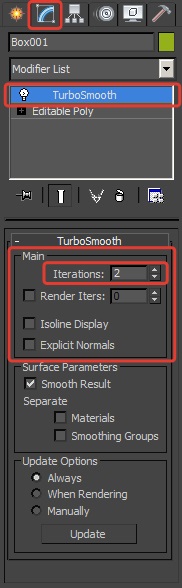
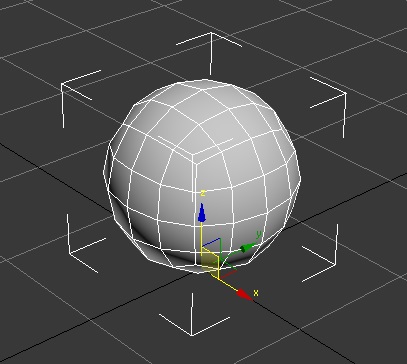
Paraméter «Render Iters» is működik, mint a fenti paraméterek, de az eredmény az ő munkája látható csak a megjelenítés.
Az Isoline Display felelős a módosító által hozzáadott élek megjelenítéséért, amelyek a sokszöget 4 részre osztják.
Explicit Normals - normál további simítás.
A következő a "Felszíni paraméterek" csoport.
A "Sima Eredmény" melletti jelölés egy egész simító csoportot rendel a teljes objektumhoz. Ha törölje a jelet a jelölőnégyzetből, akkor előzetesen beállított HS lesz használva, de a simítási geometria nem változik.
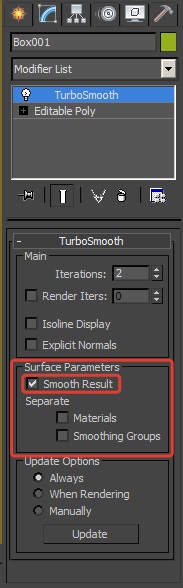
Íme egy példa a vizualizációra (a kocka mindkét oldalán saját HS-t rendelünk):
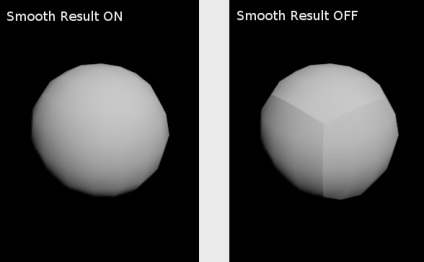
Most nézzük meg a legérdekesebb paramétert - "Smoothing Groups". Amikor be van kapcsolva, a TurboSmooth csak az anti-aliasing csoportok beállításán alapszik.
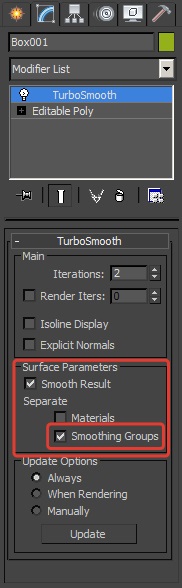
Egy olyan kocka, amelynek saját HS-je van hozzárendelve az egyes arcokhoz, így fog kinézni:
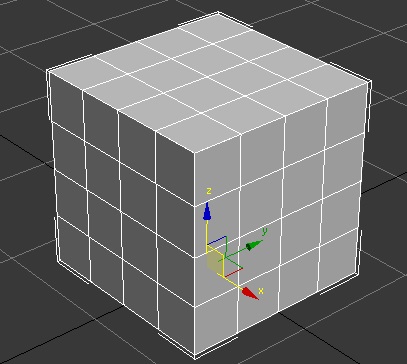
Igen, ebben a forgatókönyvben csak a sokszögek száma nőtt, ami teljesen logikus. Menjünk a modell paramétereire, és illesszük össze a két szomszédos poligonokat egy GS-be.
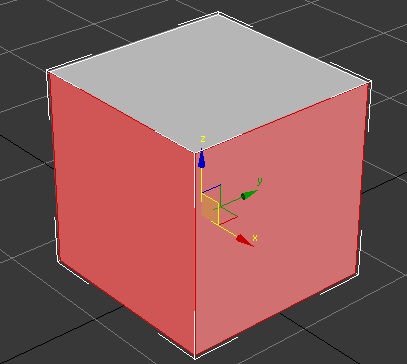
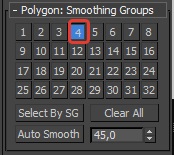
A TurboSmooth eredménye a következő lesz:
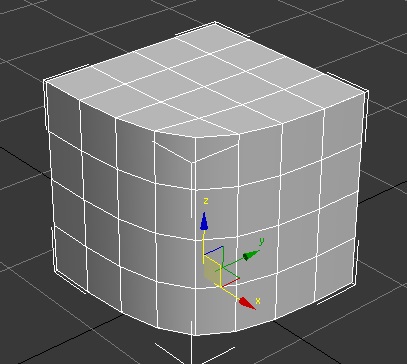
Most már jól látható, hogy a modell a HS beállítások alapján simított. Itt van egy másik példa, amelyben már három szomszédos poligon van egy GS-ben:
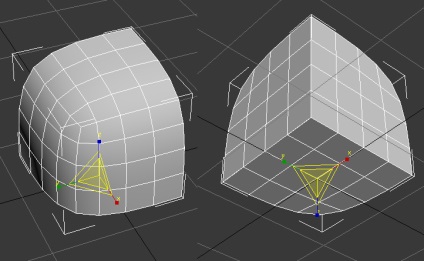
By «anyagok» ON paraméter jelentkezik ugyanaz, mint a «kisimító Csoportok», csak az eredmény attól függ, hogy a kijelölt anyagot (Material ID) helyett simítási csoportok.
A Frissítési beállítások paraméter felelős a módosító frissítéséért a TS-beállítások módosítása után.
Mindig - automatikus frissítések valós időben
Rendering esetén - frissítés a megjelenítéskor
Kézi frissítés, ha megnyomja a "Frissítés" gombot.
Nos, azok számára, akik nem tudják, egy kicsit elmondom neked az extra bordákat. ami gyakran szükséges hozzáadásra a TurboSmooth módosító alkalmazása előtt. Az a tény, hogy a szomszédos szögű poligonok simítása megtörténik azáltal, hogy az újabb csomók egyenletesen hozzá vannak adva, vagyis minden egyes poligon középen megtörik, ezáltal simább átmenetet képez a sarkokban. Ezért - minél kisebb a sokszög, annál kisebb a kerekítési sugár.
Az alábbi példákban a további szélek hozzáadásának eredményei jól láthatóak.
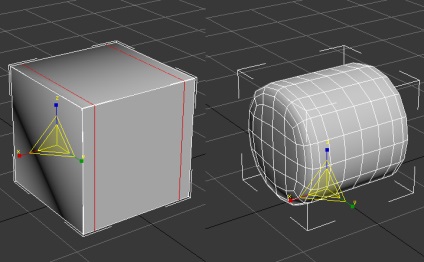
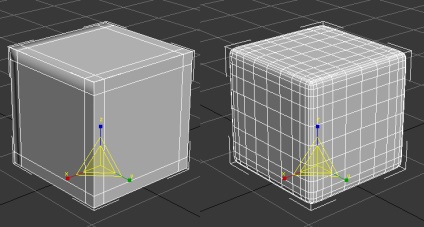
Összefoglalva, példát adok a "TurboSmooth + Smoothing Groups" csomag megfelelő használatára.
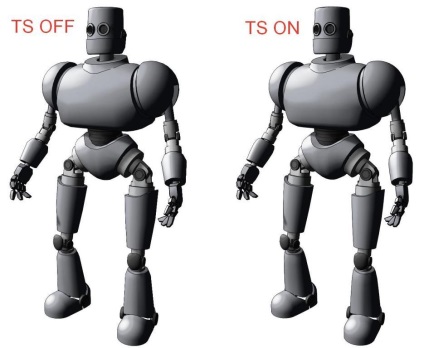
Találd meg a tíz különbséget